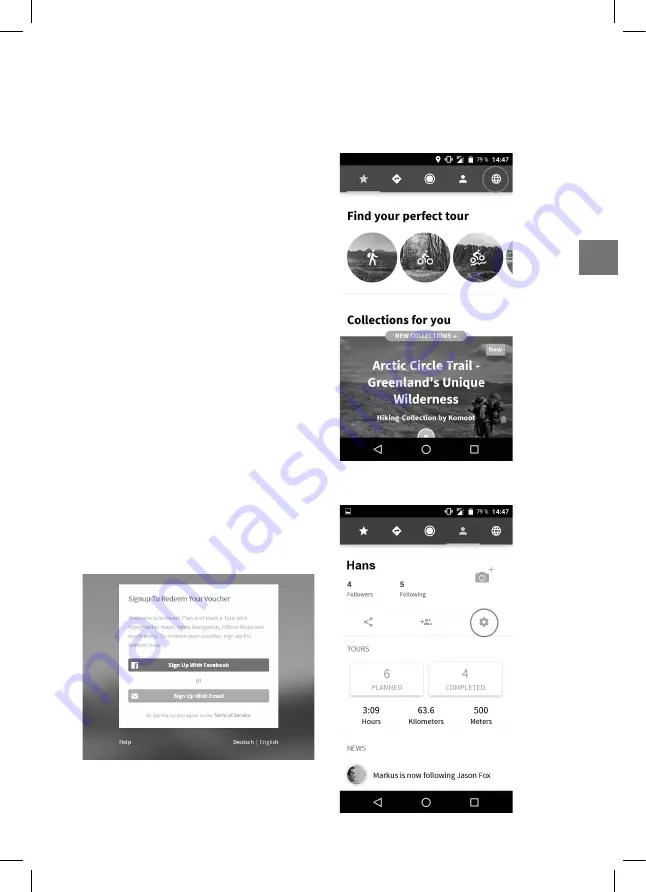
14
15
FR
5.5.19 Navigation Komoot
Grâce à l’application de navigation Komoot dé-
diée aux loisirs de plein air, votre e-bike FLYER
se dote d’un GPS. Cette fonction n’est disponible
qu’avec le FLYER Display D1 et en association
avec un smartphone.
La mise en service n’est pas la même selon que
vous disposiez d’un smartphone sous Android ou
d’un iPhone. Voici comment procéder avec un
smartphone sous Android. Référez-vous au pro-
chain chapitre si vous avez un iPhone.
Smartphone sous Android:
installation de l’application Komoot
Passez par le Google Play Store pour installer
l’application «Komoot». N’oubliez pas d’installer
également l’application «Komoot Connect» de
Google Play Store.
Si vous ne trouvez pas l’application «Komoot
Connect» dans le Google Play Store, c’est que
votre smartphone n’est pas compatible avec cette
fonction. Vous ne pourrez donc pas le connecter
à votre e-bike.
Confi guration de l’application Komoot et as-
sociation avec l’e-bike
Une fois ces deux applications installées, vous
devrez créer un profi l d’utilisateur chez Komoot.
Vous pouvez vous enregistrer soit directement
dans l’application, soit sur le site Internet de Ko-
moot:
https://www.komoot.de/
Un code-cadeau permettant d’utiliser l’applicati-
on Komoot vous est livré avec votre e-bike. Vous
devez commencer par l‘activer. Rendez-vous sur
www.komoot.com/g et connectez-vous avec votre
profi l utilisateur. À cet effet, sélectionnez «Log In»
tout en haut à droite. Entrez le code-cadeau.
Vous devez être connecté à votre e-bike FLYER
pour utiliser la navigation. Procédez comme suit
pour établir la connexion:
1. Ouvrez l’application Komoot sur votre smart-
phone.
2. Sélectionnez le pictogramme Utilisateur.
3. Sélectionnez le pictogramme Paramètres.






























